1. 安装Apache服务程序(系统用户,1-199之间)
第一步:在虚拟机软件里选中光盘镜像:
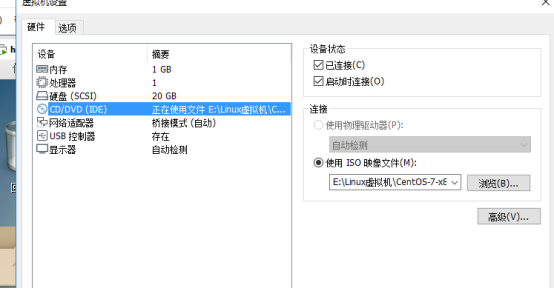
第二步:将光盘设备挂载到/media/cdrom目录
输入:mkdir -p /media/cdrom;
mount /dev/cdrom /media/cdrom
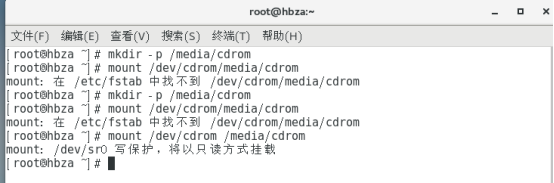
第三步:使用Vim编辑器创建Yum仓库的配置文件
输入:vim /etc/yum.repos.d/rhel7.repo
输入:[rhel7]
name=rhel7
baseurl=file:///media/cdrom
enabled=1
gpgcheck=0
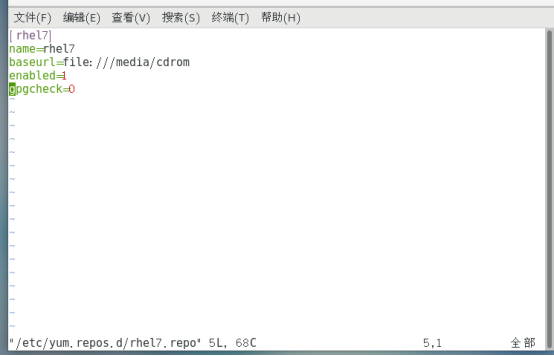
第四步:安装Apache服务程序:
需要注意apache服务程序的软件包名称叫做httpd,因此直接执行yum install apache则是错误的
输入:yum install httpd
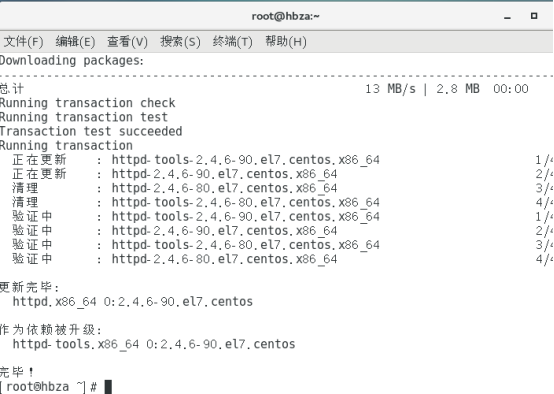
第五步:运行Apache服务程序并设置为开机启动:
启动Apache服务程序,输入:systemctl start httpd
设置为开机自启动,输入:systemctl enable httpd
打开浏览器后键入http://127.0.0.1,就能看到默认界面了。
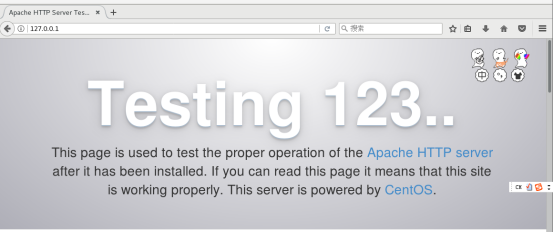
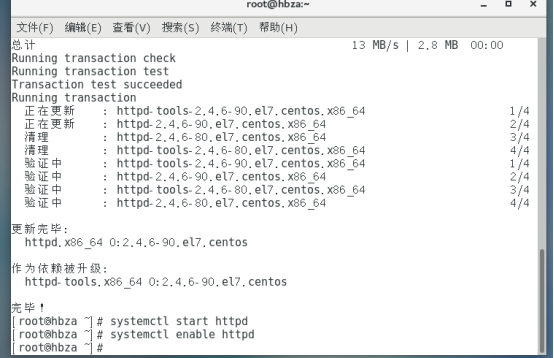
一、 基于IP地址(当用户访问不同IP地址时显示不同的网站页面)
第1步:使用nmtui命令为网卡添加多个IP地址(192.168.10.10/20/30):
- 执行命令“nmtui”
- 选择编辑的连接
- 添加IP地址
4.重新启动网卡设备后使用ping命令检查是否配置正确
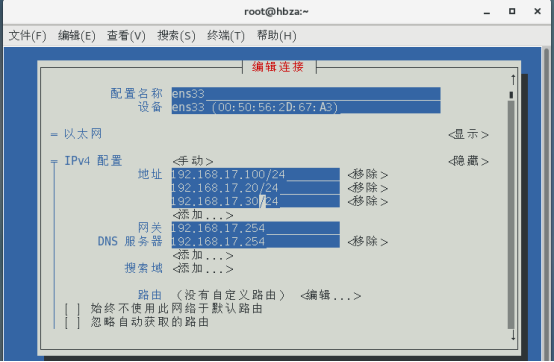
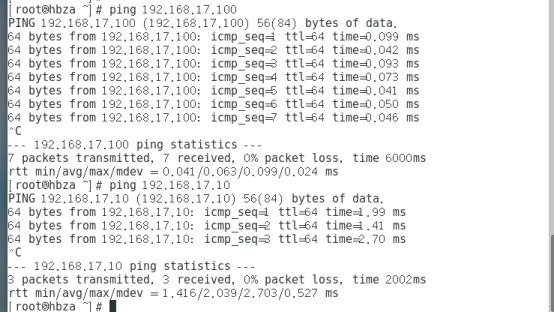
第2步:分别创建网站数据目录。
在/home/wwwroot目录下分别创建三个网站数据目录
输入:mkdir -p /home/wwwroot/100
mkdir -p /home/wwwroot/20
mkdir -p /home/wwwroot/30
分别在这三个网站数据目录中写入主页文件,内容为该网站的IP地址:
输入:echo "IP:192.168.17.100" > /home/wwwroot/10/index.html
echo "IP:192.168.17.20" > /home/wwwroot/10/index.html
echo "IP:192.168.17.30" > /home/wwwroot/10/index.html

第3步:在配置文件中描述基于IP地址的虚拟主机。
输入:vim /etc/httpd/conf/httpd.conf
插入:
<VirtualHost 192.168.17.100>
DocumentRoot /home/wwwroot/100
ServerName www.linuxprobe.com
<Directory /home/wwwroot/100 >
AllowOverride None
Require all granted
</Directory>
</VirtualHost>
<VirtualHost 192.168.17.20>
DocumentRoot /home/wwwroot/20
ServerName bbs.linuxprobe.com
<Directory /home/wwwroot/20 >
AllowOverride None
Require all granted
</Directory>
</VirtualHost>
<VirtualHost 192.168.17.30>
DocumentRoot /home/wwwroot/30
ServerName tech.linuxprobe.com
<Directory /home/wwwroot/30 >
AllowOverride None
Require all granted
</Directory>
</VirtualHost>
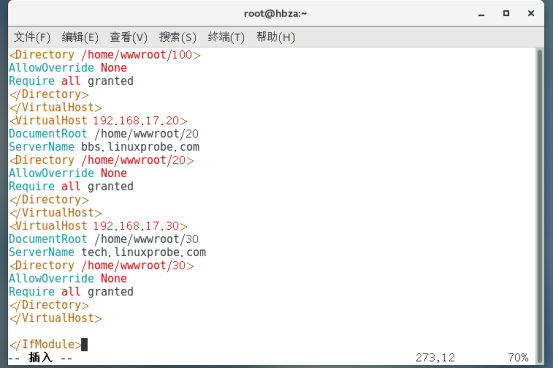
第4步:修改网站数据目录的SELinux安全上下文。
需要分别修改网站数据目录以及网页文件的SELinux安全上下文:
输入:semanage fcontext -a -t httpd_sys_content_t /home/wwwroot
semanage fcontext -a -t httpd_sys_content_t /home/wwwroot/100
semanage fcontext -a -t httpd_sys_content_t /home/wwwroot/100/*
semanage fcontext -a -t httpd_sys_content_t /home/wwwroot/20
semanage fcontext -a -t httpd_sys_content_t /home/wwwroot/20/*
semanage fcontext -a -t httpd_sys_content_t /home/wwwroot/30
semanage fcontext -a -t httpd_sys_content_t /home/wwwroot/30/*
立即恢复SELinux安全上下文,输入: restorecon -Rv /home/wwwroot
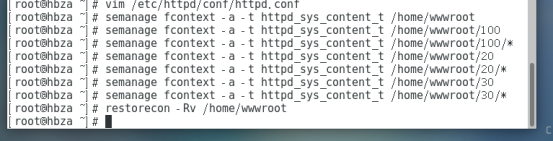
第5步:分别访问192.168.17.100/20/30验证结果:



请注意:当完成本实验后请还原虚拟机快照再进行下一个实验,否则可能导致配置文件冲突而报错。
二、基于主机名
当服务器无法为每个网站都分配到独立IP地址时,可以试试让Apache服务程序自动识别来源主机名或域名然后跳转到指定的网站。
第1步:配置网卡IP地址与hosts文件,输入:ifconfig
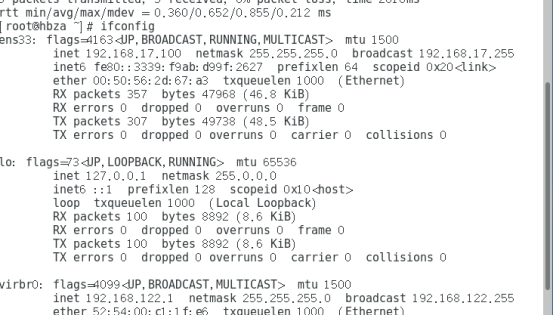
hosts文件作用是定义IP地址与主机名的映射关系,即强制将某个主机名地址解析到指定的IP地址。
输入:vim /etc/hosts
//每行只能写一条,格式为IP地址+空格+主机名(域名)
写入 192.168.17.100 www.linuxprobe.com
192.168.17.100 bbs.linuxprobe.com
192.168.17.100 tech.linuxprobe.com
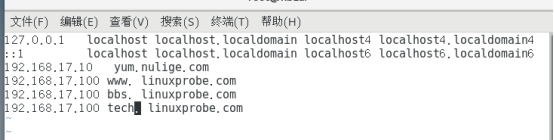
第2步:分别创建网站数据目录,
输入:mkdir -p /home/wwwroot/www
mkdir -p /home/wwwroot/bbs
mkdir -p /home/wwwroot/tech
分别在网站目录中写入不同的首页文件:
输入: echo "WWW.linuxprobe.com" > /home/wwwroot/www/index.html
echo "BBS.linuxprobe.com" > /home/wwwroot/bbs/index.html
echo "TECH.linuxprobe.com" > /home/wwwroot/tech/index.html
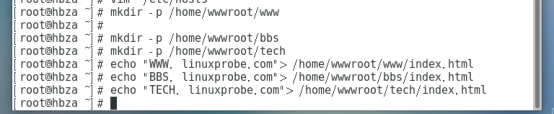
第3步:在配置文件中描述基于主机名称的虚拟主机。
编辑主配置文件(/etc/httpd/conf/httpd.conf),在主配置文件的末尾按下面格式定义虚拟主机信息
输入:vim /etc/httpd/conf/httpd,conf
<VirtualHost 192.168.17.100>
DocumentRoot "/home/wwwroot/www"
ServerName "www.linuxprobe.com"
<Directory "/home/wwwroot/www">
AllowOverride None
Require all granted
</directory>
</VirtualHost>
<VirtualHost 192.168.17.100>
DocumentRoot "/home/wwwroot/bbs"
ServerName "bbs.linuxprobe.com"
<Directory "/home/wwwroot/bbs">
AllowOverride None
Require all granted
</Directory>
</VirtualHost>
<VirtualHost 192.168.17.100>
DocumentRoot "/home/wwwroot/tech"
ServerName "tech.linuxprobe.com"
<Directory "/home/wwwroot/tech">
AllowOverride None
Require all granted
</directory>
</VirtualHost>
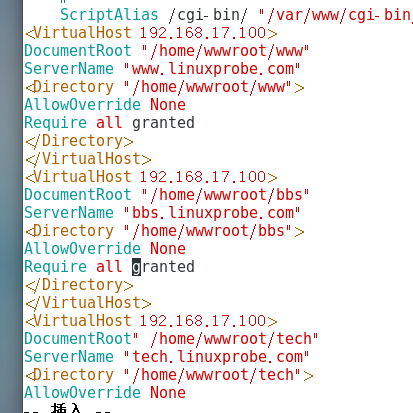
第4步:修改网站数据目录的SELinux安全上下文,
输入:
semanage fcontext -a -t httpd_sys_content_t /home/wwwroot
semanage fcontext -a -t httpd_sys_content_t /home/wwwroot/www
semanage fcontext -a -t httpd_sys_content_t /home/wwwroot/www/*
semanage fcontext -a -t httpd_sys_content_t /home/wwwroot/bbs
semanage fcontext -a -t httpd_sys_content_t /home/wwwroot/bbs/*
semanage fcontext -a -t httpd_sys_content_t /home/wwwroot/tech
semanage fcontext -a -t httpd_sys_content_t /home/wwwroot/tech/*

让新的SELinux安全上下文立即生效
输入: restorecon -Rv /home/wwwroot/
第5步:分别访问网站验证结果



请注意:当您完成本实验后请还原虚拟机快照再进行下一个实验,否则可能导致配置文件冲突而报错。
三、基于端口
我们可以让服务器开启多个服务端口后,然后让用户能够通过访问服务器的指定端口来找到想要的网站。
第1步:配置服务器的IP地址,输入:ifconfig
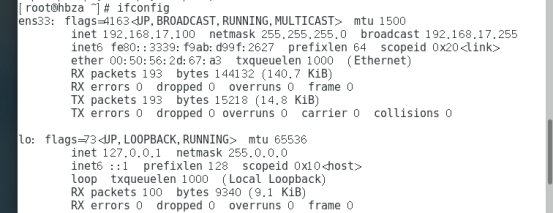
第2步:分别创建网站数据目录。
分别创建端口为6111,6222的网站数据目录:
输入: mkdir -p /home/wwwroot/6111
mkdir -p /home/wwwroot/6222
分别在网站数据目录中写入不同内容的主页文件:
输入:echo "port:6111" > /home/wwwroot/6111/index.html
echo "port:6222" > /home/wwwroot/6222/index.html
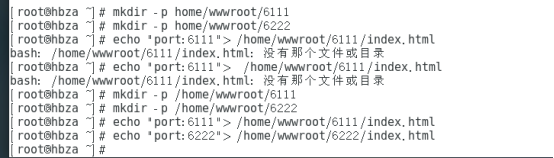
第3步:在配置文件中描述基于端口号的虚拟主机。
编辑主配置文件(/etc/httpd/conf/httpd.conf),找到约在42行的Listen 80,并在下面追加:
Listen 6111
Listen 6222
然后在主配置文件的末尾按下面格式定义虚拟主机信息:
<VirtualHost 192.168.17.100:6111>
DocumentRoot “/home/wwwroot/6111”
ServerName www.linuxprobe.com
<Directory “/home/wwwroot/6111”>
AllowOverride None
Require all granted
</Directory>
</VirtualHost>
<VirtualHost 192.168.17.100:6222>
DocumentRoot “/home/wwwroot/6222”
ServerName bbs.linuxprobe.com
<Directory “/home/wwwroot/6222”>
AllowOverride None
Require all granted
</Directory>
</VirtualHost>
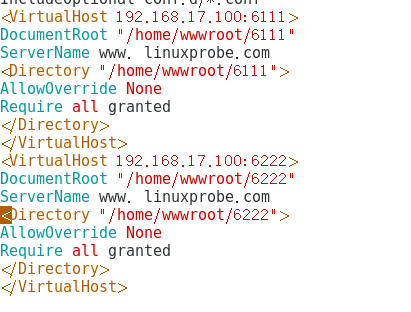

什么!竟然报错了:
Job for httpd.service failed. See 'systemctl status httpd.service' and 'journalctl -xn' for details.
这是因为SELinux服务检测到6111与6222端口原本并不属于Apache服务端口,但现在却被以Apache的名义监听了.

第4步:修改网站数据目录的SELinux安全上下文并允许端口监听。
修改网站数据目录的安全上下文:
输入: semanage fcontext -a -t httpd_user_content_t /home/wwwroot
semanage fcontext -a -t httpd_user_content_t /home/wwwroot/6111
semanage fcontext -a -t httpd_user_content_t /home/wwwroot/6111/*
semanage fcontext -a -t httpd_user_content_t /home/wwwroot/6222
semanage fcontext -a -t httpd_user_content_t /home/wwwroot/6222/*
让新的SElinux安全上下文立即生效:
输入: restorecon -Rv /home/wwwroot/

使用semanage命令搜索在SELinux系统中有关http服务的端口号:
输入:semanage port -l| grep http

默认包括80,81,443,488,8008,8009,8443,9000却没有咱们定义的端口号,那么添加进去就可以了:
输入: semanage port -a -t http_port_t -p tcp 6111
semanage port -a -t http_port_t -p tcp 6222
再来看下SELinux的端口规则(已经添加成功了):
输入: semanage port -l| grep http
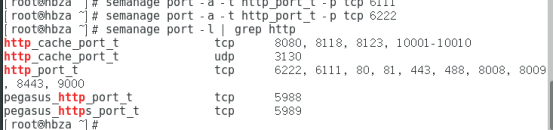
再次尝试启动Apache网站服务程序就没有问题了:
输入:systemctl restart httpd
第5步:分别访问网站验证结果:

